Podręcznik użytkownika Pages na Maca
- Witaj
-
- Zmienianie czcionki lub jej wielkości
- Ustawianie domyślnej czcionki
- Pogrubienie, kursywa, podkreślenie i przekreślenie
- Zmienianie koloru tekstu
- Dodawanie cienia lub konturu do tekstu
- Zmienianie wielkości liter w tekście
- Kopiowanie i wklejanie stylów tekstu
- Dodawanie efektu wyróżnienia do tekstu
- Formatowanie dywizów, myślników i cudzysłowów
-
- Ustawianie odstępów między wierszami i akapitami
- Ustawianie marginesów akapitu
- Formatowanie list
- Ustawianie pozycji tabulatora
- Wyrównywanie i justowanie tekstu
- Ustawianie paginacji oraz znaków końca wiersza i końca strony
- Formatowanie łamów tekstu
- Łączenie pól tekstowych
- Dodawanie ramek i linii poziomych
-
- Sprawdzanie pisowni
- Sprawdzanie znaczenia wyrazów
- Znajdowanie i zastępowanie tekstu
- Automatyczne zastępowanie tekstu
- Pokazywanie liczby wyrazów i innych statystyk
- Wyświetlanie adnotacji
- Ustawianie nazwy autora oraz koloru komentarzy
- Wyróżnianie tekstu
- Dodawanie i drukowanie komentarzy
- Śledzenie zmian
-
- Wysyłanie dokumentu
- Publikowanie książki w Apple Books
-
- Wprowadzenie do współpracy
- Zapraszanie do współpracy
- Współpraca nad udostępnianym dokumentem
- Obserwowanie ostatniej aktywności w udostępnianym dokumencie
- Zmienianie ustawień udostępnianego dokumentu
- Przerywanie udostępniania dokumentu
- Foldery udostępniane i współpraca
- Współpraca przy użyciu serwisu Box
-
- Używanie iCloud Drive w Pages
- Eksportowanie do formatu Word, PDF lub innego
- Otwieranie w Pages książki z aplikacji iBooks Author
- Zmniejszanie wielkości pliku dokumentu
- Zachowywanie dużego dokumentu jako pliku pakietu
- Odtwarzanie wcześniejszej wersji dokumentu
- Przenoszenie dokumentu
- Usuwanie dokumentu
- Blokowanie dokumentu
- Chronienie dokumentu hasłem
- Tworzenie szablonów własnych i zarządzanie nimi
- Prawa autorskie

Dodawanie cienia lub konturu do tekstu w Pages na Macu
Możesz dodać do tekstu cień lub kontur, aby go wyróżnić.
Dodawanie lub usuwanie konturu tekstu
Zaznacz tekst, który chcesz zmienić.
Kliknij w przycisk Styl, znajdujący się na górze paska bocznego Format
 .
.Jeśli tekst znajduje się w polu tekstowym, tabeli lub kształcie, kliknij najpierw w kartę Tekst na górze paska bocznego, a następnie kliknij w przycisk Styl.
W sekcji Czcionka kliknij w
 , a następnie zaznacz lub usuń zaznaczenie pola wyboru Kontur.
, a następnie zaznacz lub usuń zaznaczenie pola wyboru Kontur.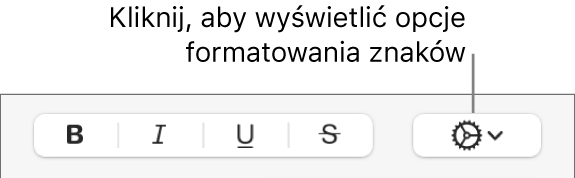
Jeśli dodasz kontur, użyj dostępnych narzędzi, aby zmienić typ linii, kolor i grubość.
Porada: Aby utworzyć efekt konturu bez koloru wewnątrz, kliknij w menu podręczne Kolor tekstu, znajdujące się poniżej etykiety Style znaków, a następnie wybierz Bez wypełnienia.
Dodawanie lub usuwanie cienia
Zaznacz tekst, który chcesz zmienić.
Kliknij w przycisk Styl, znajdujący się na górze paska bocznego Format
 .
.Jeśli tekst znajduje się w polu tekstowym, tabeli lub kształcie, kliknij najpierw w kartę Tekst na górze paska bocznego, a następnie kliknij w przycisk Styl.
W sekcji Czcionka kliknij w
 , a następnie zaznacz lub usuń zaznaczenie pola wyboru Cień.
, a następnie zaznacz lub usuń zaznaczenie pola wyboru Cień.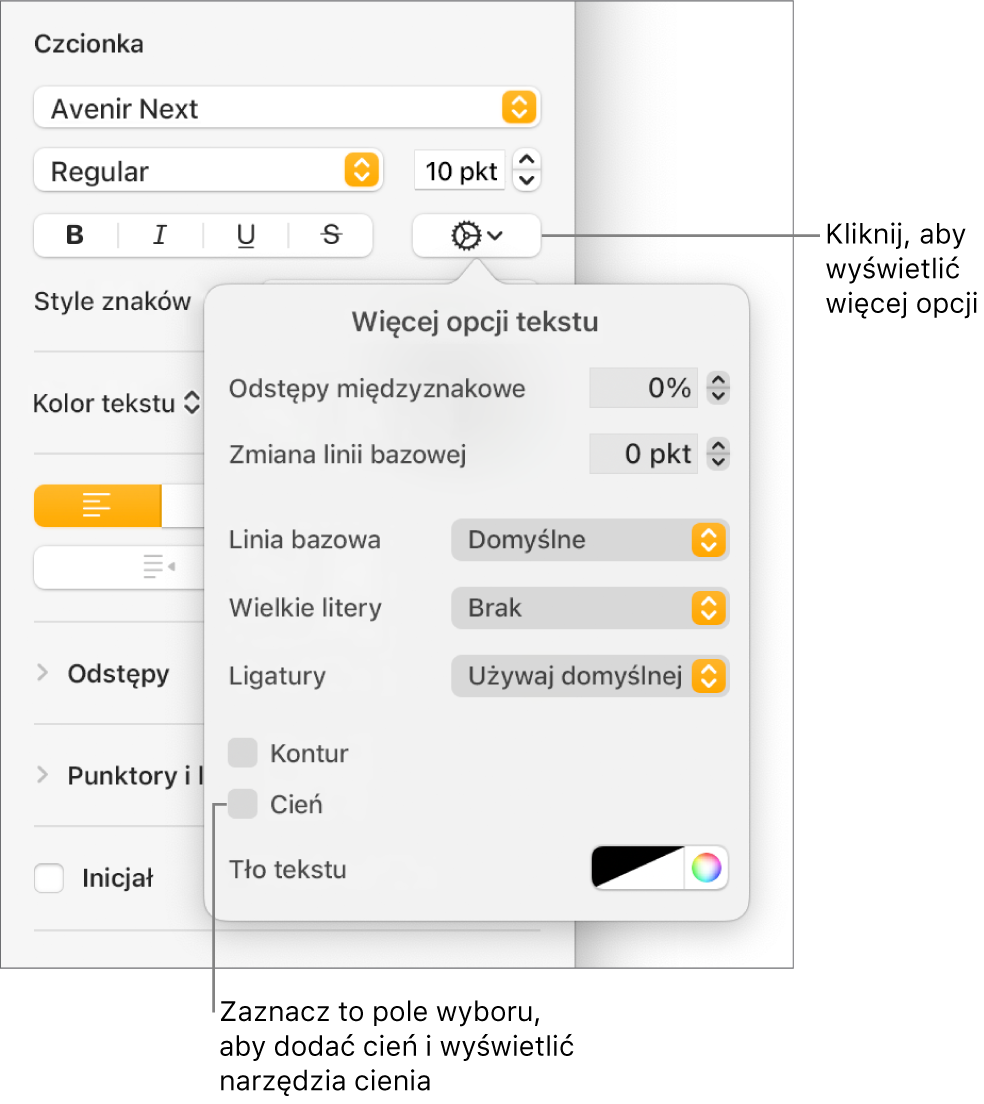
Jeśli tekst ma cień, dostosuj jego wygląd, używając następujących narzędzi:
Rozmycie: Kliknij w strzałki, aby zwiększyć lub zmniejszyć ostrość cienia.
Przesunięcie: Kliknij w strzałki, aby zmienić ilość miejsca między tekstem a cieniem.
Krycie: Kliknij w strzałki, aby zwiększyć lub zmniejszyć przezroczystość cienia.
Kąt: Przeciągnij koło kąta, aby zmienić kierunek padania światła. Możesz także wprowadzić wartość w polu znajdującym się obok koła.
Kolor: Kliknij w lewe pole koloru, aby wybrać kolor cienia pasujący do innych elementów szablonu. Aby wybrać dowolny kolor, kliknij w koło kolorów po prawej.